Как исправить неработающие пузыри чата в Android 11
советы и хитрости для Android / / August 04, 2021
Рекламные объявления
В этом уроке мы покажем вам, как исправить проблему с неработающими пузырями чата на вашем устройстве Android 11. В последней версии Android появилось множество новинок. Новый одноразовый набор разрешений, собственный экранный рекордер, обновленное меню питания, планирование темного режима - вот лишь некоторые из заслуживающих внимания. Тем не менее, именно функция Chat Bubbles сумела остаться в центре внимания. Для тех, кто не знает, если вы включите эту функцию, разговор с конкретным отправителем превратится в пузырь чата.
Это действует как наложение и может быть размещено поверх любых приложений. Чтобы начать разговор, вам просто нужно нажать на этот пузырь, который переведет его в развернутое состояние. Если это прозвучит в один или два звонка, значит, это та же функция, что и в Facebook Messenger на протяжении многих лет. Однако не все работает с этой функцией, и многие пользователи сообщают о проблемах с этой функцией. Если вы также находитесь на той же странице, то вот шаги, чтобы исправить проблему с неработающими пузырями чата на вашем устройстве Android 11.
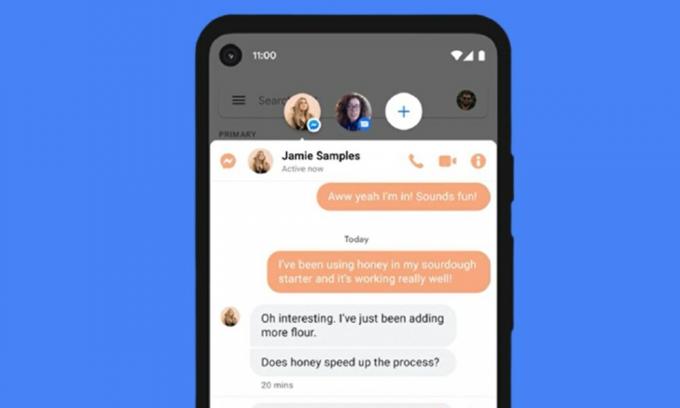
Содержание
-
1 Как исправить неработающие пузыри чата в Android 11
- 1.1 Исправление 1: проверьте совместимость приложения
- 1.2 Исправление 2: перезагрузите устройство
- 1.3 Исправление 3. Включите функцию уведомлений с пузырьками.
- 1.4 Исправление 4: включить пузыри чата для каждого разговора
- 1.5 Исправление 5: переключитесь на стандартную пусковую установку по умолчанию
- 1.6 Исправление 6. Удалите кеш и данные приложения
- 1.7 Исправление 7: сброс устройства
Как исправить неработающие пузыри чата в Android 11
Существует множество жалоб по этому поводу на различных онлайн-форумах, включая Reddit а также Служба поддержки Google. Что касается последнего, проблема уже получила поддержку более 1800 пользователей и была отнесена к категории «актуальная проблема». К счастью, существуют довольно изящные обходные пути, которые, как известно, исправляют эту проблему. Мы поделились всеми возможными методами, которые помогут вам решить проблему с неработающими пузырями чата в Android 11.
Рекламные объявления
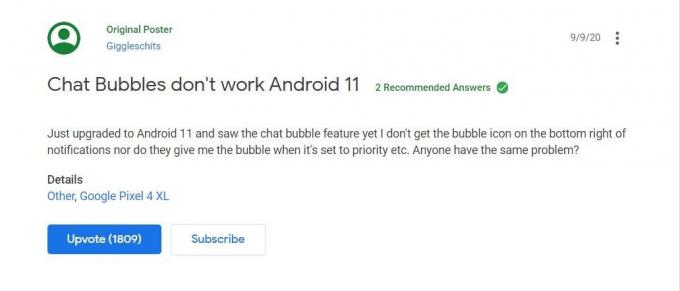
Исправление 1: проверьте совместимость приложения
Эта функция была принята не всеми разработчиками приложений. Поэтому, пока они не планируют интегрировать этот API в свои приложения, вы не сможете вносить какие-либо изменения на своей стороне, чтобы заставить его работать. К счастью, разработчики очень быстро в этом плане. Мы уже видели, как популярные приложения, такие как WhatsApp и Telegram, используют эту функцию и другие следующие пакеты.

Кроме того, некоторые разработчики могут сначала добавить эту функцию в бета-сборку, прежде чем выпускать ее для более широкой аудитории. Так что вы можете загрузить бета-версию приложения и посмотреть, подойдет ли вам это или нет. Однако, если эта функция уже была добавлена, и вы все еще сталкиваетесь с проблемой неработоспособности пузырей чата на вашем устройстве Android 11, то вот несколько других настроек, которые стоит попробовать.
Исправление 2: перезагрузите устройство
Как правило, вы можете решить большинство проблем с Android с помощью простой перезагрузки. Поэтому, прежде чем переходить к слегка расширенным исправлениям, перезагрузите устройство один раз и посмотрите, будет ли проблема устранена. Если ваш ответ отрицательный, не волнуйтесь, есть несколько других методов, которые стоит попробовать.
Рекламные объявления
Исправление 3. Включите функцию уведомлений с пузырьками.
Ну, очевидно, что вам нужно включить эту функцию в первую очередь. Вот как можно это проверить:

- Перейдите в Настройки на вашем Android-устройстве.
- Затем перейдите в Приложения и уведомления> Уведомления.
- Перейдите в «Пузыри» и включите опцию «Разрешить приложениям отображать пузыри».
Теперь проверьте, исправлена ли проблема с неработающими пузырями чата на вашем устройстве Android 11.
Исправление 4: включить пузыри чата для каждого разговора
Chat Bubbles имеет довольно много вариантов настройки. Один из них - возможность оставить его включенным только для выбранных разговоров. Точно так же вы также можете полностью отключить его для определенного приложения. В этом случае рекомендуется еще раз подтвердить, что вы не активировали ни одну из этих функций.
Рекламные объявления
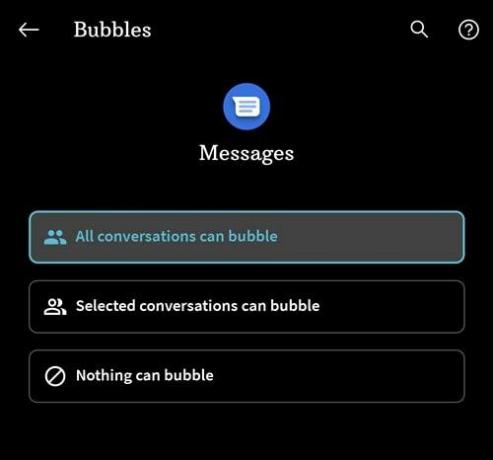
- Так что перейдите на страницу настроек на вашем устройстве.
- Затем перейдите в Приложения и уведомления.
- Нажмите «Просмотреть все приложения» и выберите приложение, в котором возникла проблема.
- Перейдите в раздел Уведомления> Пузыри.
- Наконец, убедитесь, что вы выбрали вариант «Все разговоры могут всплывать».
Сделайте это и посмотрите, смогли ли вы решить проблему неработающих пузырей чата на вашем устройстве Android 11.
Исправление 5: переключитесь на стандартную пусковую установку по умолчанию
В некоторых случаях настраиваемая программа запуска может конфликтовать с этой функцией, и, следовательно, последняя может не обеспечивать правильную среду для работы. Следовательно, вам следует переключиться со сторонней программы запуска на стандартную, которая была на вашем устройстве из коробки.
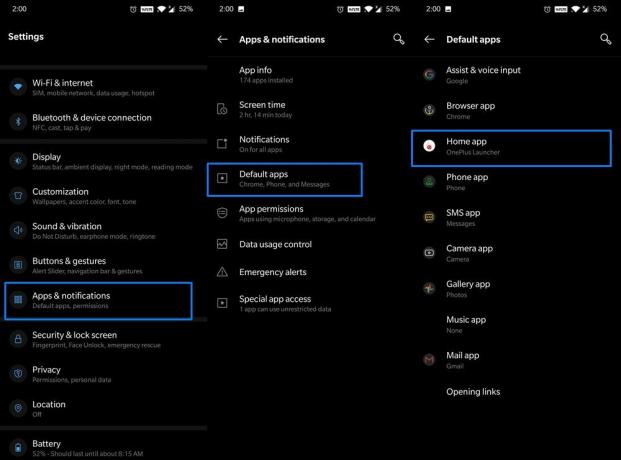
- Для этого перейдите в Настройки на вашем Android-устройстве.
- Затем перейдите в Приложения и уведомления и выберите Приложения по умолчанию.
- В приложении "Дом" выберите средство запуска по умолчанию.
После этого перезагрузите устройство и проверьте, исправлена ли проблема с неработающими пузырями чата на Android 11.
Исправление 6. Удалите кеш и данные приложения
Если данные приложения были повреждены или со временем накопилось много временных данных, это может привести к нескольким проблемам. Поэтому рекомендуется очистить данные и кеш соответствующего приложения. Вот что для этого нужно сделать:

- Перейдите в Настройки на вашем устройстве.
- Затем перейдите в «Приложения и уведомления» и нажмите «Информация о приложении».
- Выберите соответствующее приложение из списка и нажмите «Хранилище и кэш».
- Наконец, нажмите Очистить хранилище (или Очистить данные на некоторых устройствах).
После этого перезагрузите устройство и посмотрите, решит ли он проблему с неработающими пузырями чата на вашем устройстве Android 11.
Исправление 7: сброс устройства
Если ни один из вышеперечисленных методов не дал желаемых результатов, вы выбираете ядерный путь перезагрузки устройства. Весь процесс займет время, и вам также придется настраивать свое устройство с нуля. Поэтому, если вы один из тех пользователей, которым нужны пузыри чата любой ценой, продолжайте использовать только этот метод.

- Во-первых, возьмите полное резервное копирование устройства. После этого перейдите в Настройки, а затем в Система.
- Перейдите в Параметры сброса и нажмите Стереть все данные (заводские настройки).
- Нажмите на кнопку «Стереть все данные», расположенную внизу, и нажмите «Подтвердить».
- Вы можете отключить переключатель «Очистить внутреннюю память», если хотите.
- После завершения сброса настройте устройство, и теперь ваша проблема должна быть исправлена.
На этом мы завершаем руководство о том, как исправить неработающие пузыри чата на Android 11. Мы поделились семью различными исправлениями для одного и того же, дайте нам знать в комментариях, какое из них было успешным в вашем случае. В завершение вот несколько Советы и хитрости iPhone, Советы и хитрости для ПК, а также Советы и хитрости для Android что вам тоже стоит проверить.



